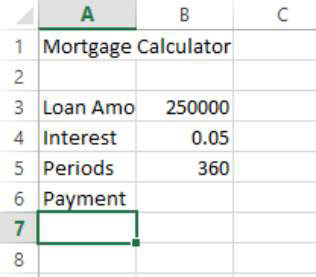Excel 2013-ga töötamiseks peate õppima mõned arvutustabeli põhitõed. Kui on aeg midagi teha, proovige lahtritesse sisestada teksti ja numbreid.
Lahtrisse sisestamiseks valige lihtsalt lahter ja alustage tippimist. Kui olete tippimise lõpetanud, saate lahtrist lahkuda ühel järgmistest viisidest.
-
Vajutage sisestusklahvi: viib teid järgmisse lahtrisse allapoole.
-
Vajutage tabeldusklahvi: viib teid paremale järgmisesse lahtrisse.
-
Vajutage tõstuklahvi + tabeldusklahvi: viib teid järgmisse lahtrisse vasakule.
-
Nooleklahvi vajutamine: liigub teid noolega näidatud suunas.
-
Klõpsake teises lahtris: viib teid sellesse lahtrisse.
Kui teete muutmisel vea, võite enne lahtrist lahkumist muudatuse tühistamiseks vajutada klahvi Esc. Kui peate pärast lahtrist lahkumist muudatuse tagasi võtma, vajutage klahvikombinatsiooni Ctrl+Z või klõpsake kiirjuurdepääsu tööriistaribal nuppu Võta tagasi.
Siin on harjutus, mis näitab, kuidas teavet arvutustabelisse sisestada.
Klõpsake mis tahes tühjal töölehel, näiteks eelmise harjutuse lehel, lahtrit A1.
Tippige hüpoteegikalkulaator ja vajutage sisestusklahvi.
Klõpsake uuesti lahtril A1, et see uuesti valida, ja märkate, et lahtri sisu kuvatakse valemiribal, nagu on näidatud sellel joonisel.
Pange tähele, et tekst ripub veerus B; see on praegu okei.
Valemirida on tekst ala kohe üle töölehe grid, paremal väljale Nimi. See riba näitab aktiivse lahtri sisu.
Kui sisu on tekst või arv, on lahtris ja valemiribal kuvatav identne. Kui sisuks on valem või funktsioon, näitab valemiriba tegelikku valemit/funktsiooni ja lahter ise selle tulemust.

Klõpsake lahtrit A3, tippige Laenusumma ja vajutage tabeldusklahvi, et lahtri kursor liiguks lahtrisse B3.
Tippige 250000 ja vajutage sisestusklahvi, et lahtrikursor liiguks lahtrisse A4.
Lahtrisse A4 tippige Interest ja vajutage tabeldusklahvi, et lahtri kursor liiguks lahtrisse B4.
Tippige 05 ja vajutage sisestusklahvi, et lahtrikursor liiguks lahtrisse A5.
Tippige Periods ja vajutage Tab, et lahtri kursor liiguks lahtrisse B5.
Tippige 360 ja vajutage sisestusklahvi, et lahtri kursor liiguks lahtrisse A6.
Tippige makse ja vajutage sisestusklahvi, et lahtri kursor liiguks lahtrisse A7.
Tööleht näeb praegu välja selline nagu see joonis.
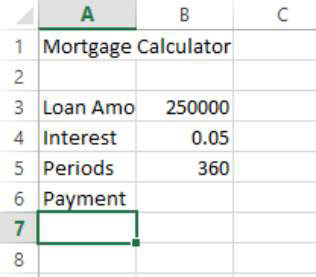
Salvestage fail.